Okostelefon használata joystickként PC -hez vagy laptophoz

- 4092
- 1242
- Balázs Kornél Gergő
A modern okostelefonokat gazdag funkcionalitással adják fel, és a felhasználót egyszerre több eszközre cserélik, és a speciális szoftverek használatával a mobil képességek jelentősen növekednek. A szoftver lehetővé teszi a telefon számára, hogy távolról irányítsa a legváltozatosabb berendezéseket, és akár az autó kulcsaként is szolgáljon.
Egy okostelefonról vagy táblagépről készíthet egy teljes kiszabott játékot is, amely lehetővé teszi a számítógép vezérlését a játékokban. Az a képesség, hogy a telefont használja a joystick helyett, hasznos lehet valódi játék távirányítójának hiányában.

Hogyan használhatunk telefont az androidon, mint joystick a számítógéphez
A feladat végrehajtásához szüksége lesz:
- Mobil eszköz - okostelefon vagy táblagép;
- PC vagy laptop (Windows 7 vagy újabb);
- Internet kapcsolat.
Ahhoz, hogy a telefon joystickként használja a számítógépet, telepítenie kell az alkalmazást a mobil eszközre, valamint a PC -n a szerver részét.
A szoftver a Wi-Fi, USB és Bluetooth-on keresztül működhet. Az első lehetőség sokkal kényelmesebb, mint a többi, annak előnyei a vezetékek és az adatátviteli sebesség hiányában, míg az okostelefonnak és a számítógépnek közös Wi-Fi hálózatban kell lennie.
A folyamatot lépésről lépésre elemezzük néhány program példáinál.
Monect PC távvezérlő
Az egyik legerősebb szoftveres eszköz a PC kezelésére Wi-Fi és Bluetooth segítségével, ingyenesen elérhető. Az alkalmazási képességek lehetővé teszik:
- Távolról vagy helyben vezérli a számítógépet;
- A játék típusától függően válassza ki a kívánt joystick típust, szerkessze a gombok elrendezését saját belátása szerint;
- Használjon okostelefon -gyorsulásmérő;
- Adjon hozzá akár 4 virtuális kijelzőt egy számítógéphez;
- Használjon egér és billentyűzet lehetőségeit;
- fájlok továbbítása eszközök között;
- Használja a telefont grafikus tablettaként a számítógépen történő rajzoláshoz, amelynek támogatása van az érintőceruushoz.
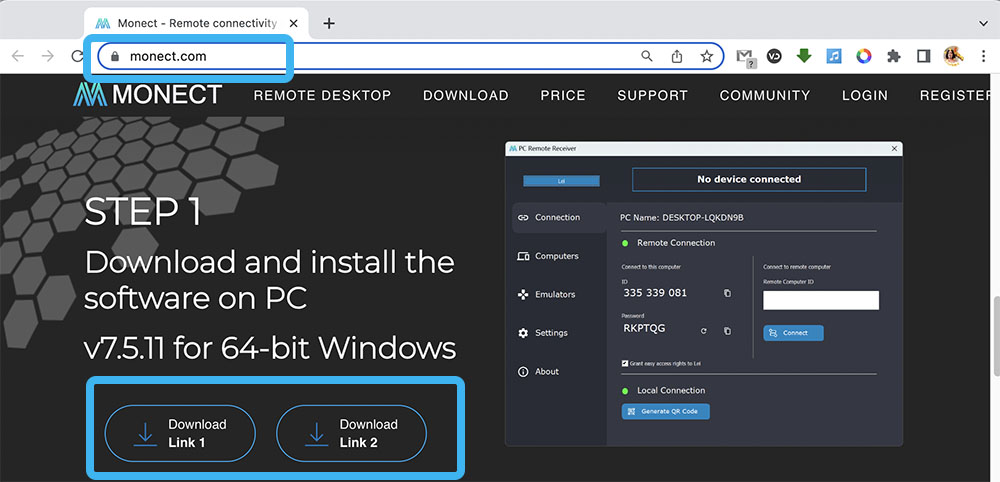
Ahhoz, hogy a telefont joystickként használja PC -hez, a következő műveleteket kell végrehajtania:
- Töltse le a PC távoli vevőt egy számítógépen, telepítse.
- Töltse le a Monect Pcremote -t egy hivatalos áruházú mobil eszközön (Google Play, App Store).
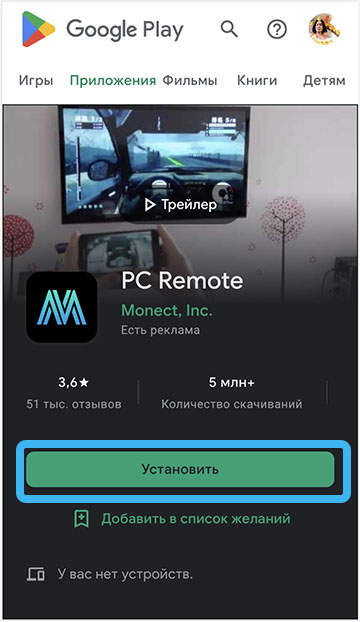
- Adja meg az eszközök kapcsolatát egy hálózathoz.
- Futtassa a szoftvert mindkét eszközön, válassza ki a kapcsolat módszerét.
- A számítógépen található programban kattintson a "QR -kód generálása" gombra (a kód szkennelhető okostelefonnal, ha nem tud csatlakozni nélküle).
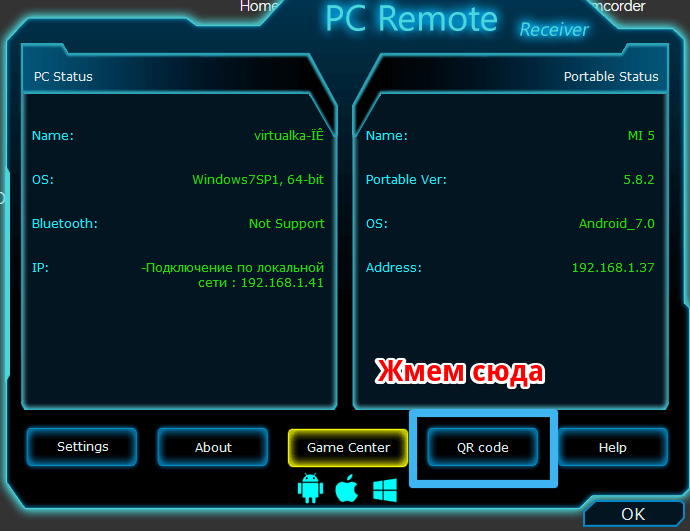
- A mobil alkalmazásban kattintson a "Csatlakozás" gombra.
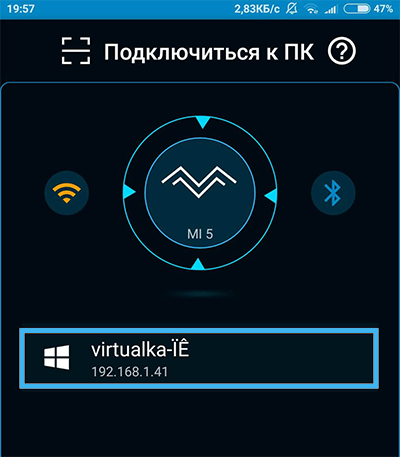
- Megállapították az eszközök közötti kapcsolat. Ha nem, akkor a generált QR kódot használjuk a kapcsolat telepítéséhez.
- Joystick mód kiválasztása (kezdetben egér módban áll), és használhatja.
Nagyon sok a vezérlési variáció: egy mobil eszköz használható verseny kormánykerékként (a G-érzékelő támogatása), joystick két botokkal és 12 programozható gombokkal, a lövészek gamepadja, a joystick a légi rendszerekhez. Tehát, ha szükséges, a játéktól függően megváltoztathatja az üzemmódokat.
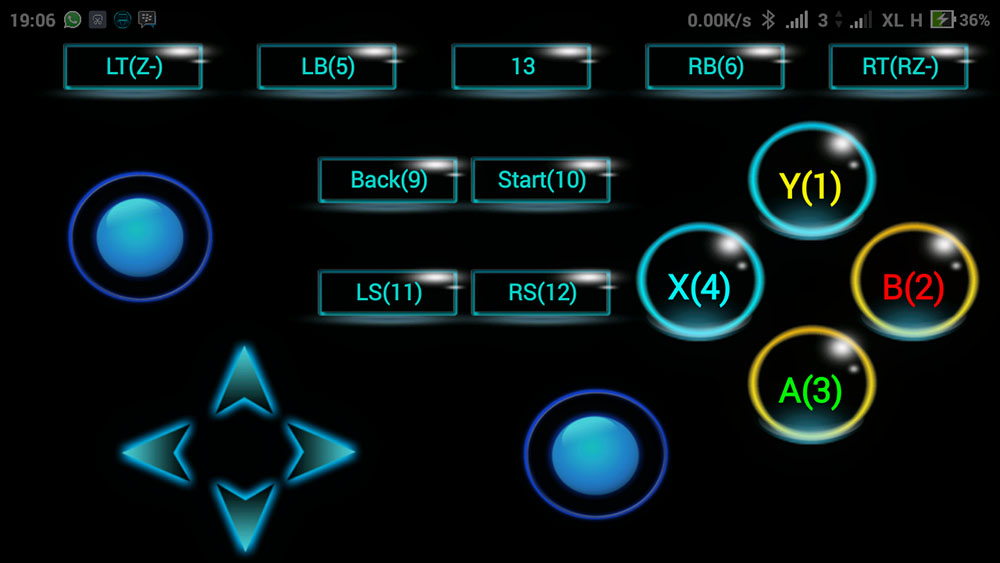
Droidjoy gamepad joystick lite
Egy másik jó szoftver, amely lehetővé teszi a telefon használatát a Windows joystickként, kezdve a 7. verzióval vagy annál magasabb verzióval. A Droidjoy bőséges lehetőségeket kínál a különböző műfajú játékok játékának felállítására. A programmal a következő előnyöket kapja:
- a játékvállalat emulálása;
- 4 okostelefon csatlakozása egyszerre (a szükséges virtuális játékmenetek száma a számítógépen a szerver programban van beállítva);
- kapcsolat a Wi-Fioly Bluetooth-on keresztül;
- G-érzékelő támogatás;
- rugalmas beállítások (gombok, testreszabott gombok hangolt gombok);
- A vezérlő emulációja az X-Box 360-ból az eredeti Xinput illesztőprogrammal.
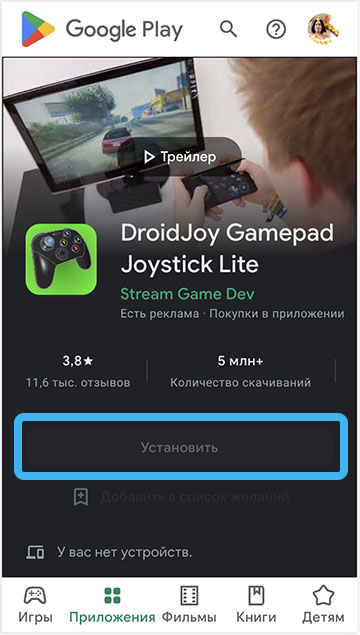
A kapcsolathoz hajtsa végre a következő lépéseket:
- Töltse le a Dridjoy szerveret, telepítse és indítsa el a szoftvert a számítógépen.
- Biztosítjuk az okostelefon és a számítógép kapcsolatát az egyik Wi-Fi hálózattal (amikor a Bluetooth párosítási lehetőséget választunk, ellenőrizzük a számítógép láthatóságát más eszközöknél).
- Telepítse és indítsa el a Droidjoy alkalmazást.
- A "Connect" Puck "keresés" keresés "ablakban csatlakozunk a PC klienshez.
- A "Beállítások" menü használható a gombok saját belátása szerinti konfigurálására, vagy a rendelkezésre álló beállítások közül választhat egy konfigurált sablont.
Ha a játék csak az X-Box GamePads-t támogatja, és nem működik a Dinput-nal, akkor a szerver konfigurálása az Xinput eszközök emulálásához.

Okostelefon használata kormánykerékként a Touch Racer segítségével
Nagyszerű verseny a versenyzéshez egy olyan alkalmazás, amely lehetővé teszi a játék kormányának utánozását a telefon elforgatásával. A fék- és gázpedálokat szintén emulálják, a vezérlés az ujjak mozgatásával áll rendelkezésre a képernyőn. A felhasználó az iránytól függetlenül az ujjával is vezethet, miközben beállítja a gyorsulás és a gátlás szintjét.
Az eszközök interakciójának biztosítása:
- Telepítsen egy szerverprogramot egy okostelefonra számítógépre és szoftverre.
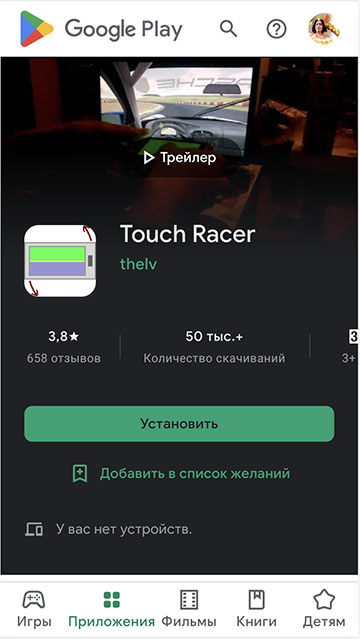
- Mint más alkalmazások esetében, az eszközök konjugációjának feltétele a kapcsolat a közös WI -FI hálózattal.
- Mindkét eszközön futtatjuk a szoftvert, a köztük lévő kapcsolat automatikusan telepítve lesz, és a rendszer a telefont játék kormányként határozza meg (joystick).
- A vezérlő beállítást hasonlóan hajtják végre a beállításhoz egy hagyományos joystick esetében. A játéknak ki kell választania a vezérlési lehetőséget - joystick a paraméterekben.
- A szükséges beállítások végrehajtása után megnyomhatja a "Game indítása" gombot, és futtathatja a kedvenc versenyeit.

Mint láthatja, és a speciális szoftver használatával fizikai játékvállalat hiányában a mobil eszközt vezérlő eszközré alakíthatja. A figyelembe vett programokat frissítik és új lehetőségekkel töltik fel, amelyek jelentősen bővítik a lehetőségeket.
Próbálta már okostelefonot használni joystickként PC -hez? Milyen módon használták? Ossza meg a megjegyzésekben.
- « Hogyan lehet megtalálni és telepíteni az illesztőprogramokat a Windows OS megfelelően futtató számítógépen
- Az eszközmeghajtó visszalépése a Windows 10 -en és a 11 -en »

